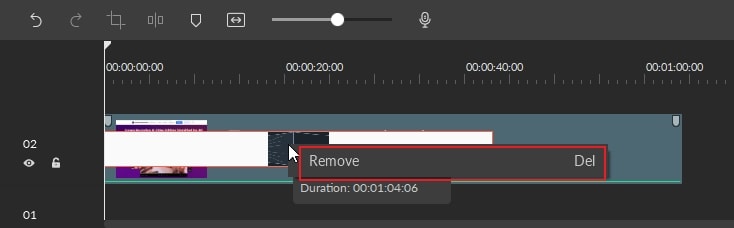Guia de Usuário
Como usar o Wondershare DemoCreator? Consulte o guia passo-a-passo abaixo.
Disponível para:
Guia de Usuário
-
Iniciar
-
Novo modo de demonstração
- Saiba mais sobre o painel do modo de demonstração
- Conectar plataformas de reunião
- Saiba mais sobre o painel do modo de demonstração no Mac
- Transmissão ao vivo com DemoCreator no Mac
- Inicie um novo projeto de demonstração - Mac
- Iniciar um novo projeto de apresentação
- Conecte O DemoCreator com plataformas de reunião
- Transmissão ao vivo com o DemoCreator
-
Gravação de Vídeo
-
Gravação de Áudio
-
Edição de Áudio
-
Edição de Vídeos
-
Efeitos do DemoCreator
-
Exportar & Compartilhar
-
Atalhos do Teclado
FAQs
Siga-nos nas Redes Sociais
-- mantenha-se atualizado com todas as novidades do DemoCreator
Efeitos de Transição
Adicionar efeitos de transição
Primeiro encontre o efeito de transição na barra de ferramentas à esquerda e, em seguida, arraste o efeito de transição para a linha de tempo em seus arquivos de mídia.
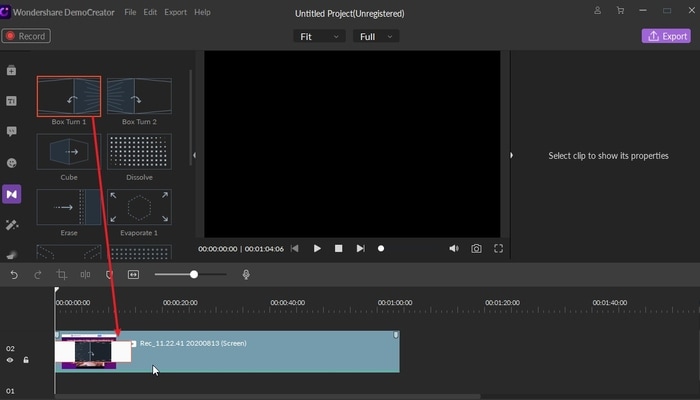
Alterar efeitos de transição
Selecione os efeitos de transição, passe o mouse sobre a borda do efeito de transição, arraste-o para alterar a linha de tempo e a posição.
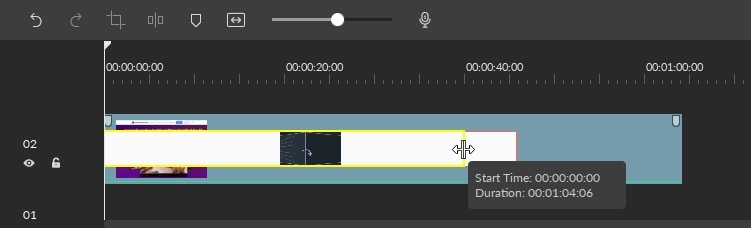
Excluir efeitos de transição
Para excluir os efeitos de transição, primeiro selecione-o e, em seguida, insira o ícone "Delete" no teclado. Ou clique com o botão direito na transição e escolha "Remover".